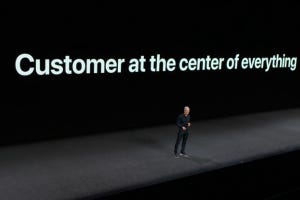iPhoneをマナーモードにしていても、会議室やレストランなどの静かな場所で着信や通知があると、振動や画面の光が気になってしまいますよね。そんな時は振動も光もオフにできる「おやすみモード」を活用しましょう。
「マナーモード」と「おやすみモード」
iPhoneは側面のスイッチで「マナーモード(サイレントモード)」にすることができますが、電話の着信や各種アプリの通知が届くと画面が光り、振動で知らせます。
一方「おやすみモード」は、着信や通知が届いても音・振動・光が出ず、暗い画面のままになります。就寝中に通知で起こされたくないとき、通知にじゃまされず仕事や勉強に集中したいときなどに活用できます。
手動でおやすみモードにする方法
おやすみモードを手動でオン/オフするには、下記の2つの方法があります。
手動でオンにした場合、自動的に翌朝6時でおやすみモードが終了になります。その前に終了させたい場合は、手動でオフにする必要があります。
指定時間に自動でおやすみモードにする方法
時間を指定して自動的におやすみモードにすることができます。
通知が「届かない」わけではない
おやすみモードは、着信や通知を受けたときに「音や振動を鳴らさない」機能です。着信や通知が「届かない」わけではありません。ロック解除すると着信履歴や通知履歴がちゃんと残っています。また、電話をかけたりメッセージを送ってきた相手には、こちらがおやすみモードであることは知らされません。相手にとっては単に「連絡に気づかない人」になってしまうので注意しましょう。
それはちょっと良くないな……と思う方は下記の小技を活用しましょう。
【小技1】iPhoneを使っている間は通知してほしい
おやすみモード中でも、iPhoneを手にして使っている間は通知が届いても問題ありませんよね。ロック画面になっているとき以外は通知が鳴るよう設定できます。
逆に、動画視聴中などに通知バナーや通知音で邪魔をされたくない場合は、「常に知らせない」を選択するのがオススメです。
【小技2】大事な相手からの電話やメールは通知してほしい
おやすみモード中でも家族や恋人など大事な人からの電話やメールは知らせてほしいですよね。そんな時は、「連絡先」の「よく使う項目」に入っている相手からの連絡だけは鳴るように設定しておきましょう。
「よく使う項目」って何? という方は、下記の手順で大事な相手を登録しておきましょう。
【小技3】その他の相手でも何度も着信があれば通知してほしい
短時間に同じ番号から繰り返し着信があったら、何か緊急の用件かもしれません。この場合は通知するよう設定することができます。
おやすみモードでもアラームは鳴る
おやすみモードにしている間も、アラーム(目覚まし)は音が鳴ります。音を出したくないシチュエーションではアラームの設定に注意しましょう。
アプリ別の設定はできません
おやすみモード中でもLINEの通知だけは知らせてほしい、といった要望もあるかもしれませんが、今のところアプリ別の設定はできません。